![]()
Mit Biped können Sie die Daten in jeder Spur mit eigenen Filtereinstellungen filtern, sodass Sie steuern können, welche Bewegungsnuancen aufgenommen werden sollen, ohne dass der Rest der Spur mit unerwünschten Keys aufgefüllt wird. Zum Filtern verwenden Sie das Rollout "Konvertierungsparameter für Motion Capture".
Weitere Filteroptionen umfassen das Filtern und Extrahieren von Schritten, das Anordnen von Daten in einer Schleife und das Importieren eines Teils der Motion Capture-Datei.
Zum Lieferumfang von 3ds Max gehören verschiedene ungefilterte Motion Capture-Rohdatendateien in den Formaten BIP, CSM und BVH. Einige dieser Daten sind auch in gefilterten Versionen, jeweils mit Schritten oder Freiform, verfügbar. Probieren Sie Ihre eigenen Filtereinstellungen an den ungefilterten Rohversionen dieser Daten aus. Durch den Import der ungefilterten Daten können Sie die ursprüngliche Bewegung sehr genau anzeigen, wenn Sie "Puffer zeigen" im Rollout "Motion Capture" wählen. Verwenden Sie den Motion Capture-Puffer als eine Richtlinie beim Anpassen und Verfeinern der gefilterten Daten. Im Rollout "Motion Capture" finden Sie eine Reihe weiterer Hilfsmittel, die Sie bei diesem Prozess unterstützen.
Erstellen Sie Ihre eigene Bibliothek aus importierten und optimierten Motion Capture-Daten, indem Sie die BIP-Dateien speichern. Diese Dateien können anschließend mit anderen Figuren verwendet oder als Teil eines längeren Skripts im Bewegungsflussmodus eingesetzt werden. Hierzu benötigen Sie einen Biped, an dem noch kein Netz mit Physique befestigt wurde.
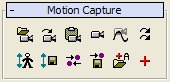
Rollout "Motion Capture"
Character Studio-Markierungsdateien
Das .csm-Format (Character Studio Maker) ist eine ASCII-Datei, mit der Positionsmarkierungsdaten aus Motion Capture-Systemen in einen Biped importiert werden können.
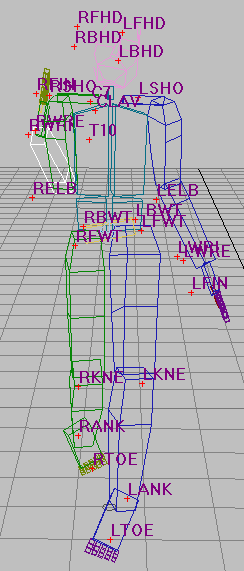
Der Befehl "Markierungen zeigen" zeigt die Markierungspositionen und -namen an.
Prozeduren
So importieren Sie eine Motion Capture-Datei:
-
 Wählen Sie einen Biped aus.
Wählen Sie einen Biped aus. - Klicken Sie im Rollout "Motion Capture" auf
 (Motion Capture-Datei laden).
(Motion Capture-Datei laden). - Wählen Sie einen Dateityp aus: BVH, BIP oder CSM. Tipp: CSM-Markierungsdateien sollten beim erstmaligen Laden ohne Key-Reduzierung und ohne Schrittextraktion importiert werden. Dadurch werden die Kalibrierungsschaltflächen aktiviert. Markierungsdateien müssen im Allgemeinen kalibriert werden.
- Wählen Sie eine Datei aus, und klicken Sie auf "Öffnen".
3ds Max öffnet das Dialogfeld Konvertierungsparameter für Motion Capture (siehe Dialogfeld Konvertierungsparameter für Motion Capture).
- Wählen Sie die gewünschten Filteroptionen aus, und klicken Sie auf "OK".
Der Biped passt sich an die Bewegungsdaten an. Falls die Schrittextraktion aktiviert war, werden Schritte angezeigt.
Tipp: Verwenden Sie einen Biped, an dem kein Netz mit Physique angehängt wurde. Importieren Sie Motion Capture-Daten, um sie anschließend als BIP-Datei zu speichern, die für beliebige andere Figuren verwendet werden kann. Wenn Skelettskalierungsinformationen aus einer Motion Capture-Datei geladen werden, kann ein Netz, auf das der Modifikator "Physique" angewendet wurde, zu einer unnatürlichen Verformung führen.
So importieren Sie eine Markierungsdatei:
-
 Wählen Sie einen Biped aus.
Wählen Sie einen Biped aus. - Klicken Sie im Rollout "Motion Capture" auf
 (Markierungsnamendatei laden), um eine Markierungsnamendatei (.mnm) zu laden.
(Markierungsnamendatei laden), um eine Markierungsnamendatei (.mnm) zu laden. Dieser Schritt ist nicht erforderlich, wenn die Markierungsnamen in der Markierungsdatei den Benennungskonventionen für Biped-Markierungsdateien entsprechen.
- Klicken Sie im Dialogfeld "Markierungsnamendatei" auf "CSM-Markierungsdatei laden", und wählen Sie im angezeigten Dateidialogfeld die NMM-Datei.
- Klicken Sie im Rollout "Motion Capture" auf die Option
 (Motion Capture-Datei laden), und wählen Sie eine CSM-Markierungsdatei aus.
(Motion Capture-Datei laden), und wählen Sie eine CSM-Markierungsdatei aus. 3ds Max öffnet das Dialogfeld Konvertierungsparameter für Motion Capture (siehe Dialogfeld Konvertierungsparameter für Motion Capture).
- Stellen Sie die Filterparameter ein, und klicken Sie auf "OK". Anmerkung: Damit die Schaltflächen für die Kalibrierung der Markierungen aktiv werden, müssen Sie Markierungsrohdaten laden (d. h., die Optionen "Keine Key-Reduktion" und "Keine: Freiform" müssen ausgewählt sein). Der Biped passt sich den Markierungsdaten an.
- Klicken Sie im Rollout "Motion Capture" auf
 (Markierungen zeigen). Aktivieren Sie im Dialogfeld "Markierungsanzeiger" die Optionen "Erkannte Markierungen zeigen" und "für alle Objekte".
(Markierungen zeigen). Aktivieren Sie im Dialogfeld "Markierungsanzeiger" die Optionen "Erkannte Markierungen zeigen" und "für alle Objekte". - Klicken Sie jetzt im Rollout "Motion Capture" auf
 (Schauspieler-Figurmodus). Verwenden Sie
(Schauspieler-Figurmodus). Verwenden Sie  (Auswählen und skalieren (nicht gleichmäßig)) oder Rollout "Biped"
(Auswählen und skalieren (nicht gleichmäßig)) oder Rollout "Biped" 
 (Gummibandmodus), um die Größe des Bipeds an die angezeigten Markierungen anzupassen. Anmerkung: Dieser Schritt ist optional und sollte nur dann durchgeführt werden, wenn Sie geringe Unterschiede in der Skalierung der Glieder zwischen dem Schauspieler, der die Bewegung durchgeführt hat, und der Skalierung des Bipeds ausgleichen müssen, nachdem die Daten importiert wurden. Passen Sie beispielsweise die Länge des Beines im Schauspieler-Figurmodus an die Knieposition an, falls das Bein zu kurz ist.
(Gummibandmodus), um die Größe des Bipeds an die angezeigten Markierungen anzupassen. Anmerkung: Dieser Schritt ist optional und sollte nur dann durchgeführt werden, wenn Sie geringe Unterschiede in der Skalierung der Glieder zwischen dem Schauspieler, der die Bewegung durchgeführt hat, und der Skalierung des Bipeds ausgleichen müssen, nachdem die Daten importiert wurden. Passen Sie beispielsweise die Länge des Beines im Schauspieler-Figurmodus an die Knieposition an, falls das Bein zu kurz ist. - Klicken Sie abermals auf
 (Schauspieler-Figurmodus), um den Modus wieder zu verlassen.
(Schauspieler-Figurmodus), um den Modus wieder zu verlassen. Die Key-Anpassung wird beim Verlassen des Schauspieler-Figurmodus durchgeführt. Jetzt können die Gliedmaßenpositionen im Verhältnis zu den Markierungen eingestellt werden.
- Richten Sie die Gliedmaße des Bipeds an den Markierungen aus, soweit erforderlich, und klicken Sie dann auf "Schauspielerstellung anpassen", damit der Positionsunterschied für die gesamte Animation berechnet wird.
- Verwenden Sie
 (Schauspieler-Figurstruktur speichern), um die Struktur als FIG-Datei zu speichern, und (Anpassung der Stellung des Schauspielers speichern), um die Stellung als CAL-Datei zu speichern.
(Schauspieler-Figurstruktur speichern), um die Struktur als FIG-Datei zu speichern, und (Anpassung der Stellung des Schauspielers speichern), um die Stellung als CAL-Datei zu speichern. - Laden Sie diese Dateien im Dialogfeld "Konvertierungsparameter für Motion Capture", wenn Sie zu einem späteren Zeitpunkt ähnliche Markierungsdateien importieren möchten.
An dieser Stelle können Sie mit
 (Aus Puffer umwandeln) Schritte extrahieren und Keyframes reduzieren. Sowohl die Änderungen an der Skalierung als auch die Änderungen an der Position werden dabei umgesetzt. Speichern Sie die Bewegung als optimierte BIP-Datei.
(Aus Puffer umwandeln) Schritte extrahieren und Keyframes reduzieren. Sowohl die Änderungen an der Skalierung als auch die Änderungen an der Position werden dabei umgesetzt. Speichern Sie die Bewegung als optimierte BIP-Datei.
Im Allgemeinen ist eine Skalierungs- und Positionskalibrierung erforderlich, wenn Sie eine Markierungsdatei zum ersten Mal laden. Eine rohe Markierungsdatei muss ohne Key-Reduzierung und ohne Schrittextraktion geladen werden, damit die Kalibrierungsfunktionen aktiv sind. Nachdem die Kalibrierung durchgeführt worden ist, wählen Sie die Option "Aus Puffer umwandeln", um Schritte zu extrahieren und Keys zu reduzieren.